win10系统下怎样将桔子浏览器设为默认浏览器
win10系统下怎样将桔子浏览器设为默认浏览器?一位朋友反馈自己觉得桔子浏览器的功能十分强大,使用起来也很方便,因此就想直接设置为默认浏览器。这该如何操作呢?下面,就随小编看看具体操作方法!
具体如下:
1、在计算机桌面“桔子浏览器”程序图标上双击鼠标左键,将其打开运行。

2、在打开的浏览器界面,点击菜单栏的“工具”命令选项。
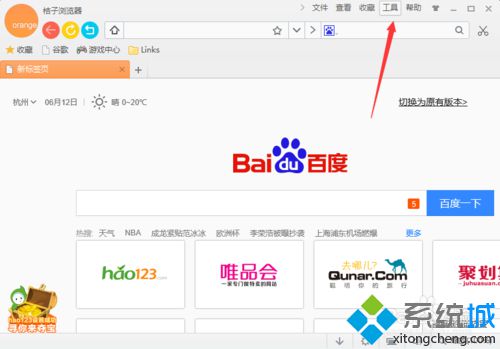
3、在弹出的工具菜单选项中,点击“选项”命令选项。
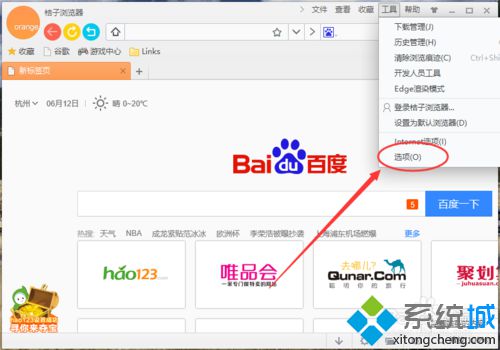
4、点击“选项”命令选项后,这个时候会弹出浏览器“选项”对话框。
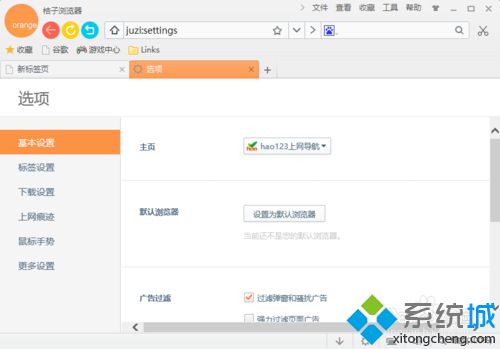
5、在“选项”对话框中,选择左侧窗格的“基本设置”选项卡。
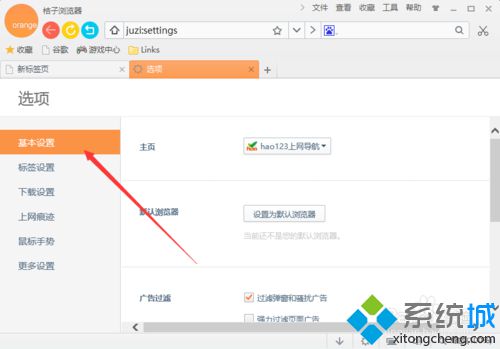
6、在“基本设置”选项卡的右侧窗格,找到“默认浏览器”并点击“设置为默认浏览器”按钮即可。
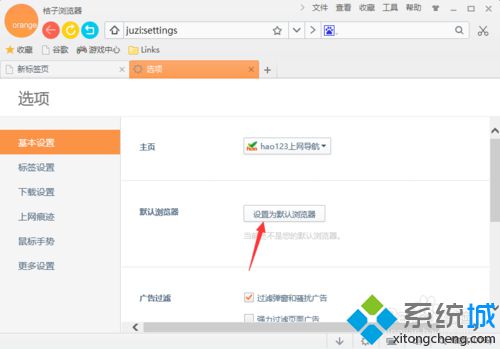
以上就是小编为大家介绍的win10系统下样将桔子浏览器设为默认浏览器的具体方法了。经常会使用到桔子浏览器的朋友们,都可以动手尝试一下!
相关教程:opera浏览器 win10怎样去掉浏览器的阴影海外浏览器firefox 量子浏览器怎样改变浏览器我告诉你msdn版权声明:以上内容作者已申请原创保护,未经允许不得转载,侵权必究!授权事宜、对本内容有异议或投诉,敬请联系网站管理员,我们将尽快回复您,谢谢合作!










